
iPhone’daki Pages’da nesneleri konumlandırma ve hizalama
Birden fazla nesneyi birbirlerine göre hizalayabilir, bir nesnenin konumunu x ve y koordinatlarını kullanarak belirtebilir ya da hareketleri kullanarak nesneyi hareket ettirin.
Not: Nesne metinle satır içi yerleştirildiyse, nesneyi yalnızca metindeki yeni konuma sürükleyerek (ya da kopyalayıp yapıştırarak) yeniden konumlandırabilirsiniz. Satır içi nesneyi metin akışının dışına taşımak için Satır içi nesneyi sayfaya taşıma bölümüne bakın.
Nesneyi x ve y koordinatlarını kullanarak hizalama
Sayfada serbest kayan nesneleri x ve y koordinatlarını kullanarak konumlandırabilirsiniz.
Bir nesneyi seçmek için dokunun ya da birden fazla nesne seçin.
 simgesine ve ardından Yerleştir’e dokunun.
simgesine ve ardından Yerleştir’e dokunun.X’in veya Y’nin yanındaki sayılara dokunun, sonra istediğiniz X ve Y değerlerini girin.
X değeri sayfanın sol kenarı ile nesnenin sol üst köşesi arasında ölçülür.
X değeri sayfanın üst kenarı ile nesnenin sol üst köşesi arasında ölçülür.
Nesneyi sürüklediğinizde, x ve y koordinatları görüntülenir.
Bir nesneyi punto punto hareket ettirme
Nesneyi birer puntoluk artışlarla hareket ettirmek üzere öteleyebilirsiniz.
Nesneye tek parmakla dokunun ve tutun, sonra sayfa üzerinde nesnenin taşınmasını istediğiniz yönde kaydırmak için diğer parmağınızı kullanın.
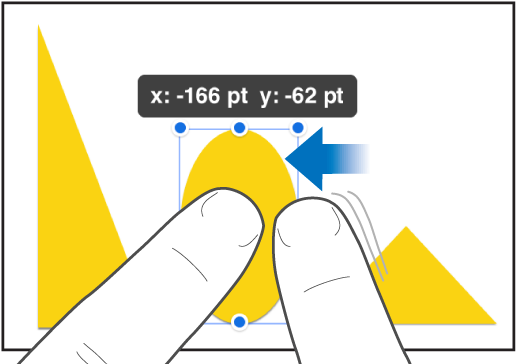
Kaydırırken, nesnenin konumunun birer puntoluk artışlarla değiştiğini göreceksiniz. Nesneyi 10, 20, 30 ve 40 puntoluk artışlarla ötelemek için sırasıyla iki, üç, dört veya beş parmağınızla kaydırın.
İpucu: Birden fazla nesneyi seçebilir ve daha sonra bunları aynı anda taşıyabilirsiniz.
Düz çizgide sürükleme
Bir nesneyi sürüklerken düz bir çizgide hareket etmesini sağlayacak şekilde sınırlayabilirsiniz.
Ekranda herhangi bir yere dokunup parmağınızı basılı tutun ve diğer elinizin parmağını kullanarak nesneyi sayfada sürükleyin.
Bir nesneyi yatay, düşey veya çapraz olarak (45 derece açı ile) sürükleyebilirsiniz.
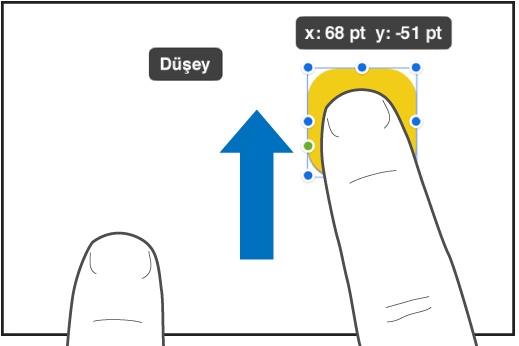
Nesneleri düşey veya yatay olarak hizalama
Nesneleri birbirlerine göre hizalayarak yatay veya düşey eksen boyunca dizilmelerini sağlayabilirsiniz.
Bir nesneye dokunup basılı tutun, sonra hizalamak istediğiniz diğer nesnelere dokunun.
 simgesine ve ardından Yerleştir’e dokunun.
simgesine ve ardından Yerleştir’e dokunun.Hizala ve Dağıt altında bir seçeneğe dokunun.
Nesneler seçtiğiniz yöne en yakın nesneyle hizalanır. Örneğin üç nesneyi sola hizalarsanız, en soldaki nesne taşınmaz ve diğer nesneler buna hizalanır.
Nesneleri eşit aralıklarla yerleştirme
Nesneleri yatay veya düşey bir eksende ya da her iki eksende birden aralarında eşit mesafe olacak şekilde yerleştirebilirsiniz.
Bir nesneye dokunup basılı tutun, sonra hizalamak istediğiniz en az iki nesneye daha dokunun.
 simgesine ve ardından Yerleştir’e dokunun.
simgesine ve ardından Yerleştir’e dokunun.Hizala ve Dağıt altında bir düğmeye dokunun.